Simatic S7-PLCSIM Advanced是领先的虚拟控制器,是基于SIMATIC S7-1500或SIMATIC ET 200SP CPU的虚拟控制器,可让您彻底测试和模拟控制程序。您还可以在工厂或机器的环境中测试和验证虚拟控制器。允许使用STEP7在组态和工程阶段对功能进行全面模拟,而无需SIMATIC S7-1500或ET 200SP硬件。它支持生成用于模拟真实控制器和全面模拟功能的虚拟控制器。SIMATIC STEP 7中的实际测试过程允许早期故障检测以及功能的快速验证。57-PLCSIM Advanced还可以借助虚拟控制器和连接的HMI设备或HMI模拟提前培训操作员。最终用户能够高质量的早期自动化项目,有效缩短客户设施的调试时间,提高自动化项目的质量、加快上市时间、减少生产时间、降低调试风险、避免仿真环境中的硬件成本、提高维护效率
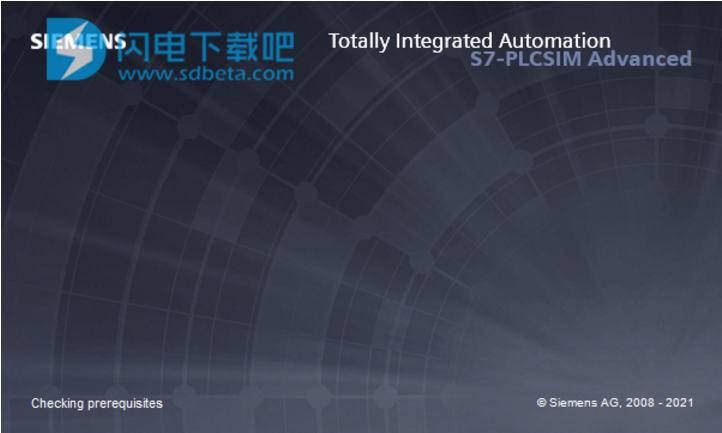
功能特色
1、模拟自动化逻辑和可视化
您可以使用 PLCSIM Advanced(SIMATIC S7-1500 控制器的虚拟控制器)来模拟和验证 PLC 代码。模拟包括通信、知识保护功能块、安全和网络服务器。还可以模拟操作面板,以测试和优化已经处于工程阶段的操作概念或界面。还为多个分布式案例提供支持,以便在 PC 或网络中模拟多个控制器。为数据交换提供了一个文档化的接口。
2、结合机电一体化的自动化逻辑仿真
在 NX Mechatronics Concept Designer 中,为机器的现有 CAD 模型分配物理属性,以便虚拟映射机器的机电一体化。该虚拟机可以通过 SIMATIC S7-PLCSIM Advanced 虚拟控制器的集成接口进行控制,并通过模拟操作面板进行操作。SIMIT 仿真平台支持对自动化应用进行全面测试,并在实际调试之前为工厂操作员提供真实的培训环境。
3、模拟细胞、品系或工厂中的综合过程
机器人单元或整个生产线的虚拟调试使用 TECNOMATIX Process Simulate 和 PLCSIM Advanced 进行。OPC UA 是标准化的通信协议,用于在机器人、机器和工厂之间交换数据,以确保在实际调试之前可以模拟和优化所有流程、物料流和类似活动。
4、满足各种要求的虚拟调试
从控制器到单台机器,再到完整的生产线,我们的虚拟调试解决方案允许机器制造商和工厂操作员借助模拟快速可靠地响应各种验证问题。
5、TIA Portal 中的虚拟调试
借助 STEP 7 和全集成自动化门户 (TIA Portal),您可以使用 PLCSIM Advanced 来模拟和验证控制器功能,而无需实际控制器。SIMATIC Machine Simulator 软件包将仿真软件 SIMIT V10 与虚拟控制器 SIMATIC S7-PLCSIM Advanced V2.0 相结合。此外,界面可用于模拟与细胞或系的其他组件的交互。我们的精彩视频向您展示了所有好处。
6、更快的调试
新机器的数字孪生允许机械设计、电气设计和自动化工程的并行化,因此无需再等待上游阶段的完成。它还可以在办公室的数字开发环境中执行虚拟调试,而不是在工厂操作员的位置使用真机进行现场调试。由于机器模拟,可以运行综合测试来检测和纠正设计和功能错误。因此,真正的调试在更短的时间内完成。
7、降低错误成本
六西格码管理系统指出,每个开发步骤的错误成本会增加 10 倍。由于虚拟调试可以与工程并行执行,因此来自模拟和测试的知识可以帮助尽早提高工程质量。使用虚拟控制器测试真实的 PLC 程序可提高控制器在实际调试期间完全按照客户期望运行的确定性,并有助于避免高昂的错误成本。
8、降低实际调试的风险
在实际调试过程中出现问题时,会浪费时间、人员和材料。在国际项目的情况下,支出甚至更大。然而,在虚拟调试期间,一切都可以无风险地进行测试,而无需客户工厂人员的参与。得益于彻底的故障排除,显着降低了真机中出现错误或缺陷的风险。
使用帮助
1、打开图形界面
右键单击任务栏中的图标,打开PLCSIM Advanced的图形界面,即控制面板。
如果控制面板已打开,您可以使用鼠标悬停功能显示有关实例当前状态的消息。
2、控制面板
控制面板是可选的,不需要通过API使用PLCSIM Advanced。它在1.0版中提供英文版本。
①在线访问
切换选择通讯接口
②TCP/IP通讯
分布式通信网络适配器的选择
③虚拟时间
滑块调整比例因子
④启动虚拟S7-1500 PLC
实例名称
在此处输入实例的唯一名称。输入最少3个,最多64个字符。如果名称在网络中是唯一的,则启用“开始”按钮。
⑤IP地址
子网掩码
标准网关
将通信接口切换到“PLCSIM Virtual Ethernet Adapter”时,输入框可见。
⑥CPU类型
在此选择要模拟的CPU类型。
⑦“开始按钮
使用按钮创建并使用输入的名称启动一个实例。
⑧实例列表
该列表显示可用的本地实例。
⑨LED显示屏
将鼠标移到LED上时会显示LED的含义。
⑩运行时管理器端口
在这里,您在本地PC上打开一个端口。
⑪虚拟SIMATIC存储卡
在此处打开带有虚拟内存卡路径的资源管理器窗口。
⑫显示消息
在此,您可以在操作期间禁用Windows任务栏中的PLCSIM Advanced消息。
⑬功能手册
您可以在此处在标准PDF查看器中打开S7 PLCSIM高级功能手册。
⑭出口
Exit关闭所有实例并关闭控制面板。
图:控制面板
3、通讯接口开关
使用开关选择要创建的所有实例的通信接口:
“PLCSIM对应于通过Softbus的本地通信(默认)。
“PLCSIM虚拟以太网适配器对应于通过TCP/IP的通信。
该设置适用于所有其他实例。选择的用于启动实例的通信接口会一直保持到所有实例都关闭为止。
当一个实例已经启动时,它会将“它的”通信接口设置为其他实例的默认接口。
4、更改通讯接口
要更改通信接口,请关闭所有实例并启用另一个接口。
5、TCP/IP通讯
您可以在操作过程中从下拉列表中选择一个真实的网络适配器。从而激活PLCSIM虚拟交换机并在实例和真实网络之间建立TCP/IP通信。
<Local>设置禁用PLCSIM虚拟交换机并断开实例与真实网络的连接。在这种情况下,只能通过虚拟适配器进行本地TCP/IP通信。
6、虚拟时间
使用滑块或鼠标滚轮选择虚拟时间的比例因子。
选择的比例因子适用于启用了虚拟时间的实例。
单击“关闭”将再次恢复默认值(1)。有关更多信息,请参阅虚拟和实时。
7、创建实例(本地)
要创建实例,请在“实例名称”下输入唯一名称。如果名称已存在于虚拟SIMATIC存储卡的目录中,则启动现有实例。
在“PLC类型”下拉列表中,选择未指定的CPU 1500或未指定的ET 200SP CPU类型。CPU以第一次下载TIA Portal命名。
建议:在您的PC或可视化平台上最多创建4个本地实例。无法通过控制面板创建远程实例。
8、运行时管理器端口
可以通过指定的端口与另一个 Runtime Manager 建立远程连接。该值必须大于 1024。
如果选中该复选框,端口将保持存储状态。您可以使用远程连接,而不必每次启动控制面板时都进行此设置。要使用此功能,必须在后台启动并运行控制面板。
9、虚拟 SIMATIC 存储卡
用户程序、硬件配置和保持性数据存储在虚拟 SIMATIC 存储卡上。单击链接以打开目录。
默认路径:…\Documents\Siemens\Simatic\Simulation\Runtime\Persistence
10、显示消息
每次面板启动时,都会显示与控制面板相关的帮助信息和消息,例如在更改 IP 地址或缺少许可证时。如果您不需要这些消息,请禁用显示。
11、出口
该命令关闭 PC 或 VM 上的所有本地实例,并将它们从运行时管理器中注销。
如果没有到其他运行时管理器的远程连接,此命令将关闭运行时管理器。
如果 Runtime Manager 远程连接到其他 PC 上的实例,则这些实例和 Runtime Manager 将继续运行。
12、最小化控制面板
单击桌面上的空白区域可最小化控制面板。实例不受影响。

